
この記事の動作環境は、
パソコン PC/AT互換機
OS Debian Squeeze (i386)
トランジスタ技術 増刊 すぐ使えるディジタル周波数シンセサイザ基板
搭載チップ PIC18F14K50,AD9834
の組み合わせとなります。


GtkTermから操作する方法を発見したのでここで紹介します。
デバイスドライバはカーネルに最初から入っています。
デバイスドライバ類のインストール作業は必要ありません。
GtkTerm自体の説明はこちらをご覧ください。
http://debian.ina-ka.com/gtkterm/gtkterm.html
まずPCを起動させOSが完全に立ち上がった状態でUSBコネクタを繋ぎます。
コネクタを繋いだままの状態でPCを起動させると上手く動作しないことがあります。
基板自体は電源が通れば7.1MHzの信号を出力し動作するのですが
OS側で上手く動作しない場合があります。

まずこのttyACM0に読み書き実行権限を付けます。
端末からコマンドラインで入力します。
~$ su ;管理者権限になる
# chmod a+rwx /dev/ttyACM0 ;大文字小文字の区別注意
GtkTermはttyACM0というデバイスファイル名を使うことが出来ません。(予約語として予約されてない?)
そこでシンボリックリンクを作成しttyUSB0というリンクを張ります。
# ln -s /dev/ttyACM0 /dev/ttyUSB0
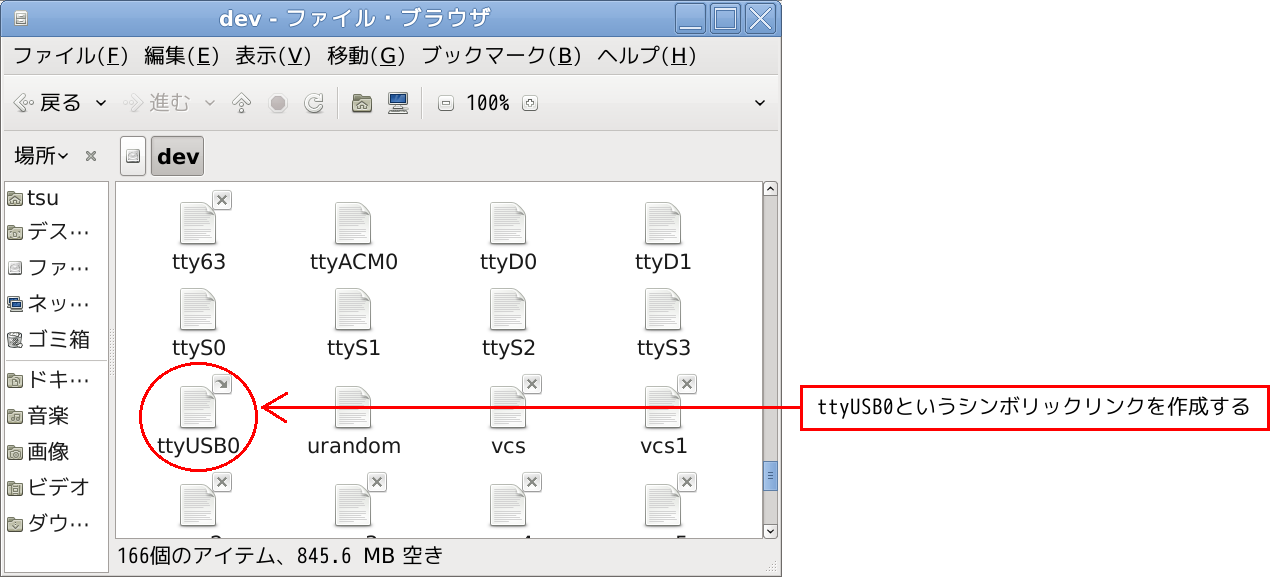
GtkTermを起動します。
起動したらポートの設定ウィンドウを開きます。


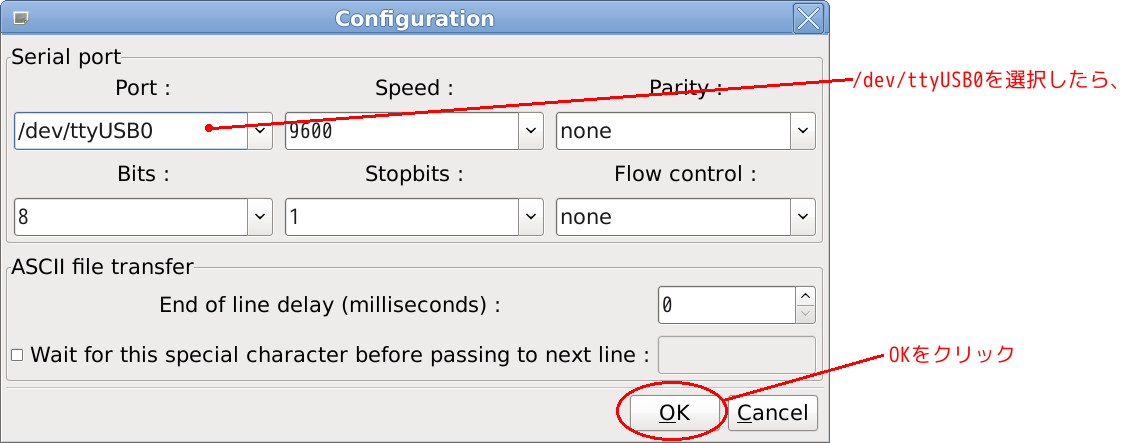
次にローカルエコーをONにします。

これで準備は整ったので実際の操作に入ります。
キーボードから50sと入力してみてください。
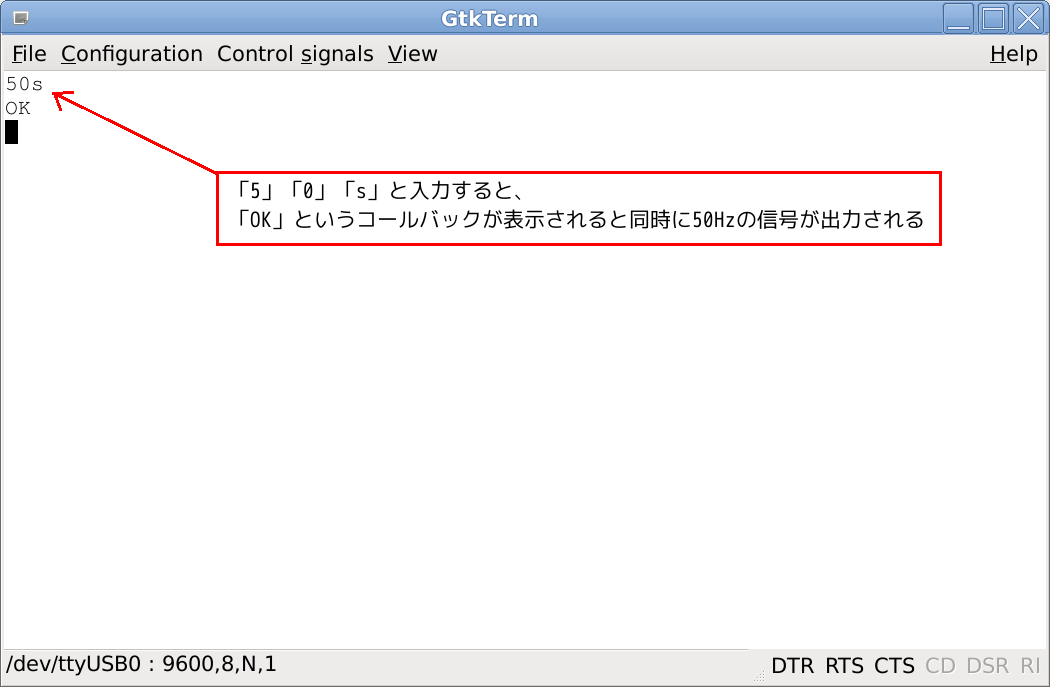

次に20000000sと入力してみてください。
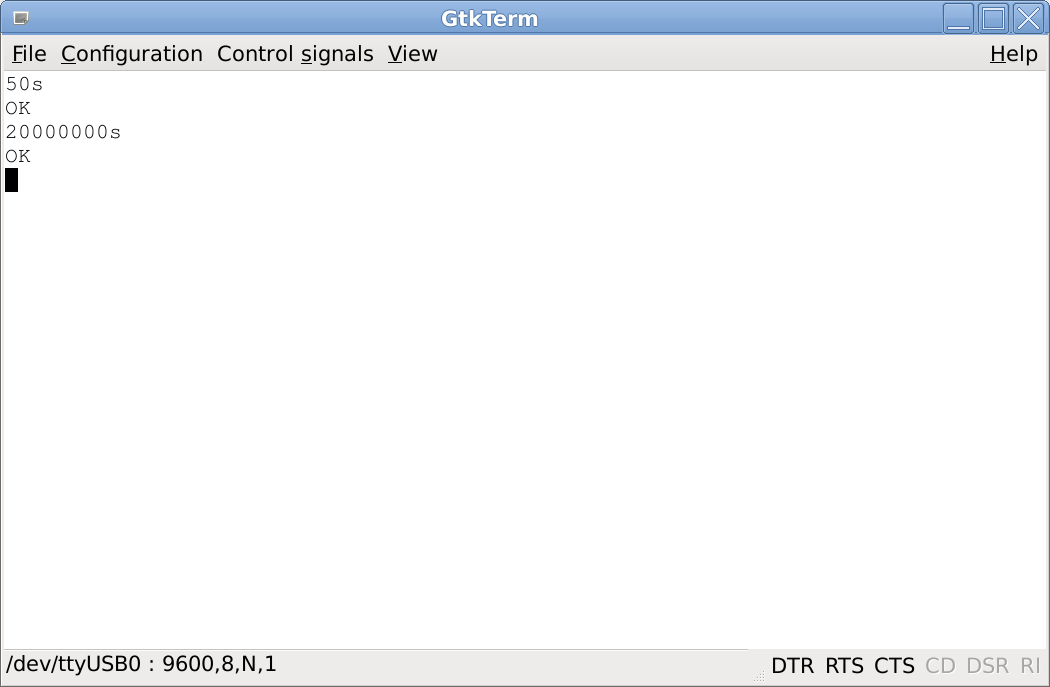

使い終わってPCをシャットダウンする前に作成したシンボリックリンクを削除する必要があります。
リンクが残っていると次回起動したときに正しく認識しなくなります。
面倒ですが1回1回削除します。
# rm /dev/ttyUSB0
/dev/ttyUSB0が削除されたことを確認してからシャットダウンします。
正しく認識しなくなるとどうなるかというと
GtkTermのポート選択でttyUSB0を選択しようとすると「入力/出力エラーです」というエラーメッセージが出て
動作出来なくなります。
もしそうなった場合は/dev/ttyUSB0を削除した上でUSBコネクタを抜きPCを再起動させて
完全にOSが立ち上がった状態になってから再度USBコネクタを接続してください。
そして最初からやり直します。
不便ですが、毎回使う度にここで説明した一連の操作をする必要があります。
トップページへ戻る